Cryptonite: EncFS & TrueCrypt Local, Cloud Data Encryption On Android
Mens det er utallige datakryptering og dekrypteringsverktøy tilgjengelig på tvers av de mest populære datamaskinplattformer, valgene er ganske begrenset for mobilbrukere, og Android er ikke noe unntak i dette betrakter. Skjønt med Cryptonite, trenger du egentlig ikke mye mer, ettersom det tilbyr industristandard-kryptering av ikke bare den mobile enhetens lokale data, men også dataene på Dropbox-lagring. Cryptonite er et gratis og åpen kildekode- og dekrypteringsverktøy for Android-filer basert på EncFS og TrueCrypt som kan være brukes til å bla gjennom, eksportere og åpne EncFS-krypterte filer og mapper lagret på din mobile enhet så vel som Dropbox Oppbevaring. I motsetning til de fleste andre lignende verktøy, fungerer Cryptonite fint på både rotede og ikke-forankrede enheter. Det er ikke alt - hvis du eier en forankret Android-enhet som støtter FUSE Kernel (som du finner i visse CyanogenMod ROM-er), kan du også bruke Cryptonite til å montere TrueCrypt- og EncFS-volum på enheten din.
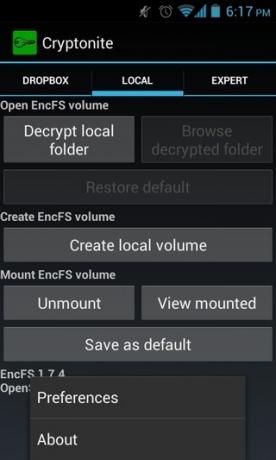
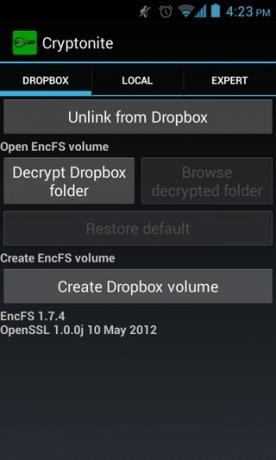
Fra appens Holo UI til flere krypteringsmodus som støtter, må Cryptonite berømmes for å holde ting relativt enkle. Til tross for at den fortsatt er i tidlige testfaser, fungerer appen ganske bra med nesten alle funksjonene den støtter. Selv om appens GUI for EncFS for front kan brukes av alle, får avanserte brukere også en ekspertmodus til lek rundt med forskjellige EncFS- og TrueCrypt-innstillinger, og monter TrueCrypt-volumer via kommandolinjen grensesnitt.
Å bruke Cryptonite er så enkelt som det blir. Når du lanserer appen, blir du presentert for faner merket Dropbox, Local og Expert. Som indikativt med tittelen, lar Dropbox-fanen deg kryptere og dekryptere innholdet som finnes på Dropbox-lagringen. I tillegg kan du bla gjennom og endre innholdet i en dekryptert katalog rett på Android-enheten din. Du må selvfølgelig autorisere Cryptonite for å få tilgang til Dropbox-kontoen din for formålet. Hvis du ønsker å kryptere en mappe, blir du bedt om å velge den foretrukne krypteringsmetoden fra følgende fire alternativer:
- Paranoia (sterkest, gir AES 256-bit koding med per-fil IV, ekstern IV-kjetting og MAC-overskrifter)
- Standard (gir AES 192-bit koding)
- Kompatibel (gir AES 256-bit koding uten per-fil IV, ekstern IV-kjetting eller MAC-blokkeringshoder)
- Rask og skitten (mild; gir 128-bit koding av Blowfish)
De mer teknisk tilbøyelige kan også se alle detaljene om hver krypteringsmetode under titlene, som vist på skjermdumpen nedenfor.

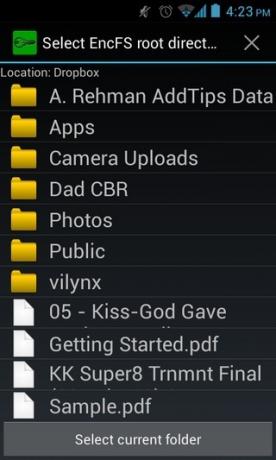
Deretter blir du bedt om å velge målkatalogen for lagring av krypterte data. Velg det, oppgi ønsket passord for kryptering, og la resten til Cryptonite. For å dekryptere innhold, er alt du trenger å gjøre å mate riktig passord. Etter det kan du bla gjennom innholdet i den dekrypterte mappen, deaktivere beskyttelsen permanent, endre innholdet av mappen ved å laste opp andre filer til den, og eksportere innholdet i den valgte mappen til enhetens SD kort.
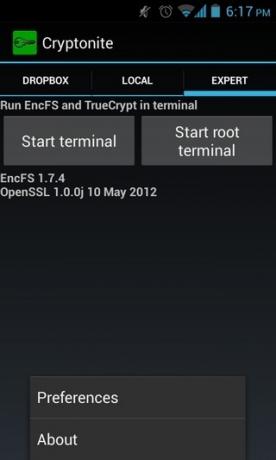

Det samme gjelder også lokale data som ligger på enhetens SD-kort. I tillegg til datakryptering, dekryptering og surfing, kan du bruke kategorien Lokal til å montere EncFS-volumer fra SD-kortet. Som nevnt ovenfor, krever denne spesielle funksjonen i Cryptonite at du har en forankret enhet med Kernel FUSE-støtte.
Cryptonite ble vellykket testet på vår Nexus S med nesten alle støttede funksjoner, inkludert både lokal og sky datakryptering, dekryptering, surfing, import, innholdsmodifisering og EncFS montering. Du kan laste ned appen fra Play Store ved å bruke lenken nedenfor.
Last ned Cryptonite For Android
Søke
Siste Innlegg
MultiROM: Dual-Boot Android, Ubuntu Touch eller Firefox OS på Nexus 4, 7
Nexus-serien med enheter er fantastisk for å gi brukerne en flott o...
Jumptuit: Få tilgang til og administrere flere sosiale nettverk- og nettskontoer
Med så mange skylagringstjenester og sosiale nettverk der ute, kan ...
Microsofts klimatologi lærer deg om klimaet hvor som helst [Android]
Uansett hvor du går i verden, er det én enormt variabel konstant, v...



![Microsofts klimatologi lærer deg om klimaet hvor som helst [Android]](/f/99ce58379ad70991b5bffd22c86f4230.jpg?width=680&height=100)